- Prioriza seguridad, facilidad, compatibilidad y rendimiento antes de instalar.
- Para usos rápidos: Quick Assist o Chrome Remote Desktop son ideales.
- Para trabajo intensivo: Splashtop, TeamViewer o AnyDesk ofrecen más.
- En empresas, TSplus suma grabación, permisos granulares y WoL a buen coste.

El acceso remoto se ha convertido en una pieza clave para trabajar, ayudar a otras personas o administrar equipos a distancia, y hoy hay un abanico enorme de opciones gratuitas y freemium. Elegir bien ahorra tiempo, quebraderos de cabeza y potencia la seguridad, pero también conviene conocer los límites de cada herramienta para no llevarse sorpresas.
En esta guía encontrarás una selección muy completa de programas gratuitos y de bajo coste, explicada con claridad y con instrucciones de uso donde importa. Hemos reunido ventajas, desventajas, compatibilidades y casos de uso reales, además de consejos de seguridad, criterios para elegir y comparativas entre soluciones populares.
Qué es un programa de acceso remoto
Estos sistemas sirven tanto para teletrabajo como para soporte técnico, estudios o uso personal. Desde encender un PC de oficina y abrir una app especializada hasta ayudar a un familiar a configurar la impresora, la casuística es muy amplia.
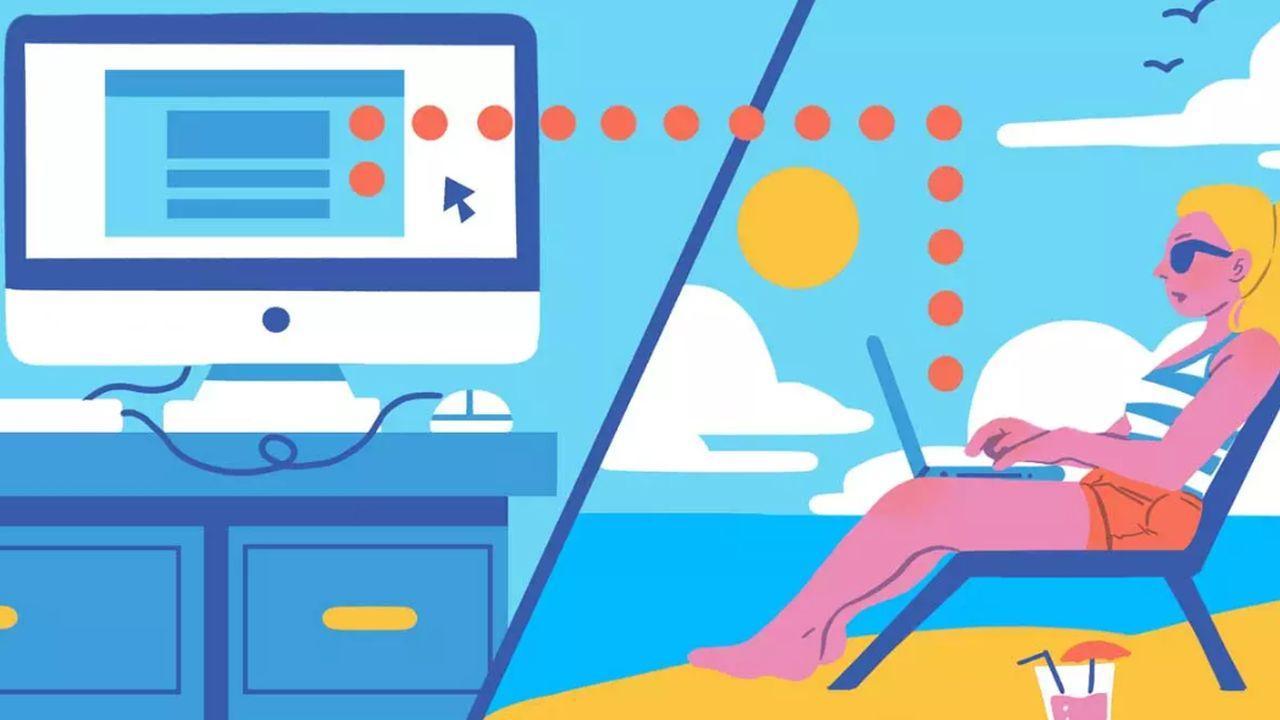
Ventajas principales
El mayor beneficio es la flexibilidad: trabajar desde cualquier lugar sin perder acceso a tus equipos y recursos. También reduce desplazamientos y acelera el soporte, ya sea a clientes, compañeros o a la familia.
Para TI, el acceso remoto permite tareas de mantenimiento, auditorías y resolución de incidencias sin presencia física. Empresas y centros educativos ganan eficiencia con soporte a gran escala, incluso con varias pantallas y decenas de dispositivos a la vez.
En el plano doméstico, es ideal para entrar a tu PC desde el móvil o la tablet y recuperar un archivo olvidado. Incluso puedes imprimir en tu impresora local un documento que está en el ordenador remoto con las herramientas adecuadas.
Riesgos y buenas prácticas
La seguridad ha mejorado muchísimo, pero no es opcional: usa cifrado robusto, autentica con 2FA y evita redes WiFi públicas. Si es posible, complementa con VPN y mantén los dispositivos libres de malware.
Recuerda que hay tres piezas en juego: tu equipo, el equipo remoto y el servidor intermedio del proveedor. Si ese servidor se ve comprometido, tu sesión podría estar en riesgo. Por eso, verifica el proveedor y revisa opciones autoalojadas si son críticas.
Atento al traslado de ficheros: no muevas datos sensibles sin cifrado. En entornos críticos, activa registros o grabación de sesiones para auditoría y define permisos finos por roles.
Cómo elegir el mejor software
Antes de instalar nada, contrasta estos criterios para acertar a la primera. Una elección informada te evita cambiar de herramienta a mitad de proyecto.
- Seguridad: cifrado sólido (AES/SSL/TLS), 2FA, control de permisos y, si procede, grabación de sesiones.
- Facilidad de uso: interfaz clara y configuración rápida; cuanto más directo, menos fricción para usuarios no técnicos.
- Compatibilidad: Windows, macOS, Linux, iOS, Android, ChromeOS; cuanta más amplitud, mejor para equipos mixtos.
- Rendimiento: baja latencia, buena respuesta con conexiones lentas y soporte de varios monitores.
- Funciones: transferencia de archivos, impresión remota, chat, reinicio y reconexión, Wake on LAN.
- Coste: plan gratuito realista y escalado a precios razonables si luego necesitas crecer.
Los mejores programas de acceso remoto gratuitos y freemium
Windows Remote Desktop (RDP)
Integrado en Windows en ediciones Pro/Enterprise, permite acceso desatendido y dentro de la LAN o vía internet con reenvío de puertos o VPN. Soporta copiar y pegar y transferencia de archivos, y bloquea la sesión en el equipo anfitrión durante la conexión. Consulta cómo habilitar el acceso remoto en Windows 10.
Limitaciones: no está disponible en Windows Home, la configuración a través de internet puede ser compleja y no incluye chat ni cambio dinámico de resolución en sesión.
Cómo se usa, anfitrión: abre Configuración > Sistema > Escritorio remoto y actívalo. Agrega los usuarios con permiso desde el enlace de usuarios autorizados.
Cómo se usa, cliente: pulsa Windows+R, escribe mstsc.exe y conecta con la IP o el nombre del equipo para conectarte a un escritorio remoto. Introduce las credenciales y entra.
Asistencia Remota de Windows
Basada en invitación, pensada para soporte con intervención del usuario atendido. No necesita instalación y funciona incluso entre redes distintas sin abrir puertos.
A favor: chat durante la sesión y compatibilidad desde Windows XP hasta 11. En contra: sin transferencia de archivos ni acceso desatendido, y sin apps móviles para ayudar desde el teléfono.
Pasos, equipo asistido: Windows+R > sysdm.cpl > pestaña Remoto y marca permitir Asistencia Remota. Luego Windows+R > msra, elige invitar, guarda la invitación con contraseña y compártela.
Pasos, ayudante: abre la invitación, introduce la contraseña y espera a que la otra persona autorice. El asistido debe aceptar la conexión.
Quick Assist (Windows 10/11)
Aplicación gratuita de Microsoft para dar o recibir ayuda remota con código temporal. Permite anotar, chatear y elegir entre ver o tomar control total sin configuraciones en la red.
Puntos débiles: el código caduca rápido, no incluye transferencia de archivos y requiere Windows 10 1607 o posterior.
Uso, ayudante: busca Quick Assist, pulsa en asistir a otra persona, inicia sesión con tu cuenta Microsoft y comparte el código vigente 10 minutos.
Uso, asistido: abre Quick Assist, pon el código en obtener asistencia, pulsa compartir pantalla y elige ver pantalla o control total. Confirma y listo.
AnyViewer
Solución gratuita para Windows, Android e iOS con acceso asistido y desatendido. Interfaz sencilla, sin límites de tiempo ni frecuencia, chat en sesión y transferencia de archivos con o sin pantalla compartida.
Contras: no incluye audio remoto en la versión gratuita. Para un clic y acceso desatendido, inicia sesión en ambas máquinas con la misma cuenta.
Uso, anfitrión: instala, crea cuenta e inicia sesión para asignar el dispositivo a tu cuenta.
Uso, cliente: entra con la misma cuenta, ve a Dispositivo y pulsa control de un clic sobre el equipo destino. Conexión inmediata.
Chrome Remote Desktop
Funciona como extensión y servicio web de Google, compatible con Windows, macOS, Linux y móviles. Acceso desatendido y facilidad total si ya usas Chrome.
Limitaciones: sin chat, sin soporte nativo de múltiples monitores y no permite reiniciar y reconectar automáticamente en todos los casos.
Configuración, anfitrión: en Chrome, entra a la página de Remote Desktop, añade la extensión e instala el servicio. Configura un PIN de 6 dígitos y habilita el acceso remoto.
Acceso, cliente: abre Chrome Remote Desktop, inicia sesión con la misma cuenta de Google e introduce el PIN o un código de soporte temporal si es una ayuda puntual.
AeroAdmin
Herramienta gratuita y portable para Windows, útil para conexiones rápidas. Puede ejecutarse desde una memoria USB y también como servicio de Windows. La versión free vale tanto para uso personal como empresarial.
Inconvenientes: no tiene chat, no transfiere archivos y limita tiempos de conexión.
Uso básico: en el equipo remoto, comparte el ID; en el equipo local, introduce el ID y conecta. El remoto elige los permisos y acepta.
TeamViewer
Una de las más conocidas, gratuita para uso personal y disponible en casi todas las plataformas. Soporta transferencia de archivos, multiscreen y grabación de sesiones, además de chat y reuniones.
Matiz importante: a veces detecta uso comercial por error y restringe. Si te ocurre, valora otro software para no quedarte a medias.
Uso: instala en ambos equipos, crea cuenta si quieres, comparte ID y contraseña generada o inicia sesión y usa tu lista de dispositivos para conectar.
UltraVNC
Potente y gratuito para Windows, ideal si tienes perfil técnico. Incluye transferencia de archivos, chat y acceso vía navegador. También admite complementos para cifrado.
Desventajas: interfaz menos amigable y posibles retardos según red. Requiere configurar servidor y visor.
Pasos rápidos: en el host instala UltraVNC Server y define la contraseña VNC. En el cliente lanza UltraVNC Viewer, introduce IP/host y la contraseña.
Jump Desktop
Herramienta con cliente gratuito en Windows para uso incluso comercial. Soporta múltiples protocolos (RDP, VNC y su propio motor fluido), transferencia de archivos y túnel SSH.
Uso, anfitrión: instala Jump Desktop Connect, vincula tu cuenta para aparecer como dispositivo accesible.
Uso, cliente: inicia sesión con la misma cuenta y haz clic en el icono del equipo remoto para conectar.
Apple Remote Desktop (pago)
Gestión integral de Macs en red, con distribución de software, asistencia remota avanzada (modo cortina), inventario y automatización con Automator. Es de pago y solo para entorno macOS.
Apto para administrar flotas de Mac y obtener informes detallados. También puede controlar sistemas con VNC, aunque su foco es el ecosistema Apple.
SupRemo
Muy sencillo de usar, funciona sin configurar puertos gracias a NAT transversal. Gratuito para quien recibe asistencia y con planes para empresas. Usa cifrado AES-256.
Permite conexiones múltiples al mismo PC y tiene apps para Windows, macOS, Android e iOS, con poco esfuerzo de despliegue.
Ammyy Admin
Ligero y fácil (alrededor de 1 MB), ideal para usos puntuales. La versión free limita horas mensuales y no transfiere archivos. Encaja cuando buscas rapidez y simplicidad.
Iperius Remote e Iperius Remote 4
Dispone de modalidad freeware profesional y versiones avanzadas. Iperius Remote 4 destaca por libreta compartida, políticas granulares, chat multiusuario, grabación, impresión remota y soporte móvil.
Es adaptable a marca blanca, despliegue MSI/GPO y cifrado extremo a extremo (TLS 1.2/1.3, DTLS-SRTP) con cumplimiento HIPAA/GDPR. Modelos de licencia por conexiones simultáneas.
AnyDesk
Creado por desarrolladores con bagaje en TeamViewer, brilla por rendimiento y baja latencia. Ofrece versión gratuita para uso personal, soporte de audio, transferencia y control desde móviles.
Muy recomendable para aplicaciones pesadas y cuando la fluidez es crítica. Disponible en Windows, macOS, Linux, iOS, Android y Raspberry Pi.
Zoho Assist
Servicio en la nube orientado a soporte remoto, con plan gratuito y pruebas. Incluye chat, portapapeles compartido, diagnóstico, 2FA y funciones como encendido remoto.
Ideal para empresas que quieren evitar instalaciones complejas. Compatible con Windows y macOS, centrado en asistencia a clientes y equipos distribuidos.
VNC Connect (pago con opciones)
Solución avanzada y multiplataforma (Windows, macOS, Linux, móviles). Sencilla de configurar, potente para gestionar varios equipos y adecuada para oficinas o hogares con múltiples PCs.
LogMeIn
Conectividad remota fiable con impresión, transferencia de archivos y seguimiento de sesiones mediante informes. Útil para empresas y profesionales que necesitan continuidad.
ScreenConnect / ConnectWise Control
Opción escalable en la nube con conexiones instantáneas, cifrado AES-256 y 2FA. Dispone de modalidad de solo acceso para gestionar grandes grupos de máquinas.
ISL Online
Plataforma robusta con control remoto, audio/vídeo, transferencia y gestión de permisos detallada. Gran foco en privacidad y soporte de incorporación, aunque con respuesta que puede variar en sesiones múltiples.
NoMachine
Gratuito para uso personal y sin límites de usuarios conectados al escritorio. Interfaz sencilla, rendimiento alto incluso para juegos y soporte para Windows, macOS, Linux y ARM.
DWService
Proyecto de código abierto accesible desde navegador, sin instalaciones complejas. Permite control, transferencia y monitorización con gran versatilidad en distintos sistemas.
Steam (uso puntual)
Steam permite streaming del juego desde un PC a otro dispositivo y, una vez conectado, puedes controlar el escritorio. Útil como recurso de emergencia, aunque no es una suite de soporte.
Comparativas clave y recomendaciones rápidas
Varias fuentes coinciden en colocar a Splashtop como una de las mejores opciones de acceso remoto por seguridad, rendimiento y precio. Aporta 2FA, autenticación de dispositivos, grabación, alta tasa de frames y compatibilidad amplia, con buena relación calidad-precio.
TeamViewer y Splashtop empatan en funciones esenciales y seguridad, pero Splashtop suele ofrecer planes más económicos a igualdad de uso.
Frente a AnyDesk, Splashtop compite en velocidad y estabilidad y, en muchos escenarios, implica menor coste por licencia.
Comparado con LogMeIn, Splashtop mantiene precios sensiblemente inferiores en escenarios profesionales con funciones comparables.
Chrome Remote Desktop es gratis y simple, pero carece de funciones profesionales como pantalla en negro, bloqueo de teclado o grabación. Es ideal para uso personal y tareas rápidas.
Top 5 populares según presencia en guías
Por equilibrio de funciones y adopción, estas cinco suelen aparecer en los listados más consultados. Úsalas como punto de partida según tu caso:
- Splashtop: seguridad, rendimiento y precio competitivo.
- TeamViewer: ecosistema amplio, fácil y muy versátil.
- AnyDesk: latencia mínima y uso ligero.
- LogMeIn: empresarial, sólido y con buen reporting.
- Chrome Remote Desktop: gratuito y extremadamente fácil.
Wake on LAN y encendido remoto
Si necesitas encender un equipo a distancia, considera Wake on LAN (WoL). Configurado en BIOS y sistema, permite despertar un PC en reposo para trabajar fuera de horario.
Un enchufe inteligente solo apaga, pero no arranca el ordenador si está apagado. Con WoL puedes combinar acceso desatendido con herramientas como RDP, TeamViewer o Iperius.
Escenario real: alternativa sencilla a TeamViewer
Para quien ayuda por teléfono a un familiar y no quiere complicaciones, hay varias opciones muy cómodas. Quick Assist en Windows 10/11 es perfecto: código temporal y listo. También Chrome Remote Desktop ofrece un PIN estable y acceso muy fácil.
Si te marcó uso comercial en TeamViewer sin serlo, prueba AnyDesk o Splashtop Personal según tu sistema. Busca lo más simple para la persona asistida: menos pasos, menos errores.
Opciones de pago con enfoque empresarial: TSplus Remote Support
Para organizaciones que necesitan control total, soporte confiable y despliegue a escala, TSplus Remote Support es una alternativa potente. Es autoalojado, cifra extremo a extremo y ofrece permisos personalizables para alinear seguridad y cumplimiento.
Funciones destacadas: control de escritorio con múltiples monitores, transferencia de archivos con arrastrar y soltar, grabación de sesiones para auditorías, acceso desatendido, Wake on LAN, integración con Freshdesk y opciones de integración web.
Compatibilidad: soporte bidireccional con Windows, Android y macOS mediante app dedicada. Implementación sencilla y escalable para pymes y grandes empresas.
Casos de uso: instituciones educativas y empresas tecnológicas reportan reducción notable en tiempos de respuesta y mejoras de satisfacción. La inversión se compensa con menos incidencias prolongadas y mejor control.
Comparativa de capacidades frente a opciones gratuitas: además del cifrado E2E, TSplus suma grabación de sesiones, permisos granulares, WoL e integraciones que a menudo no están o exigen planes caros en alternativas free.
Buenas prácticas finales
Sea cual sea tu elección, mantén políticas claras: cuentas separadas para acceso, 2FA activada, registros de actividad y segmentación de redes cuando sea posible.
Verifica requisitos previos como edición de Windows para RDP o permisos administrativos para instalar servicios. Planifica quién podrá entrar, cuándo y para hacer qué y cómo cerrar una sesión de escritorio remoto.
Si operas con datos sensibles o en sectores regulados, prioriza cifrado fuerte, auditoría y control de permisos. Evalúa soluciones autoalojadas o híbridas.
Con esta panorámica, ya puedes seleccionar con criterio entre opciones gratuitas y de pago según tu contexto. Desde ayudas puntuales en casa hasta despliegues empresariales, hay una herramienta que encaja en cada escenario y presupuesto.

